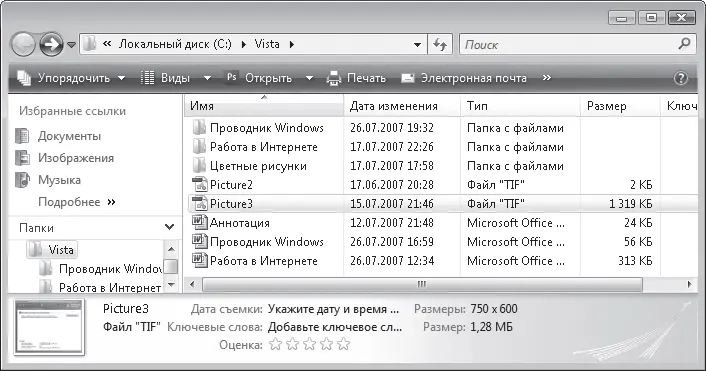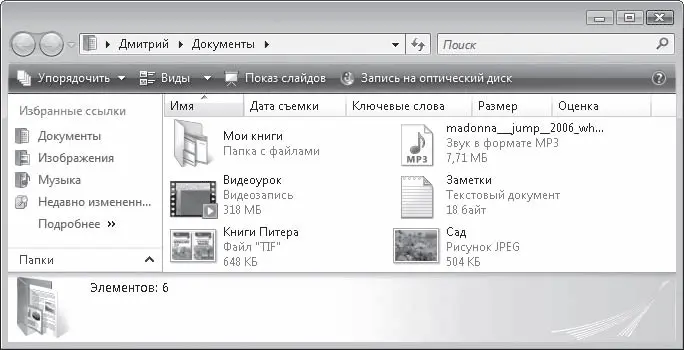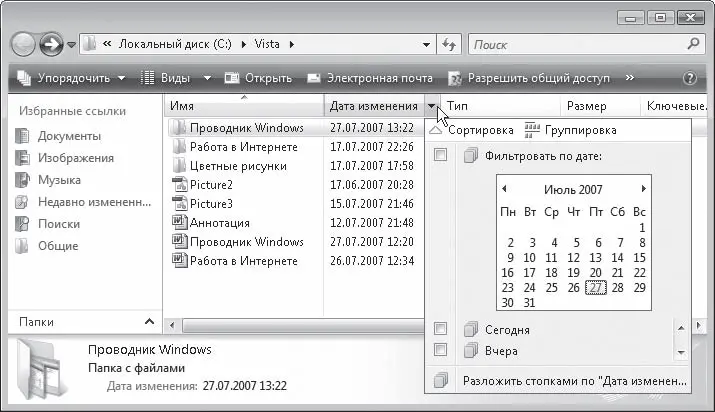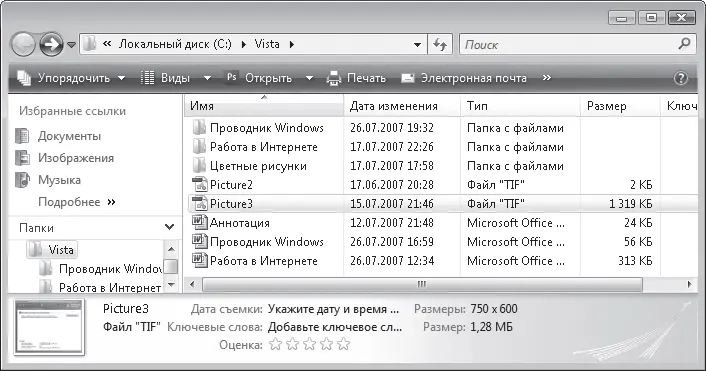
Рис. 3.5. Отображение значков в виде таблицы

Рис. 3.6. Окно выбора столбцов для отображения
Если текст в столбце отображается не полностью, вы можете изменить ширину колонки. Для этого перетащите одну из вертикальных границ заголовка столбца в нужном направлении.
• Плитка – значки всех объектов имеют средний размер и подробные подписи, в которых серым шрифтом указан тип файла и его размер (для изображений выводится размер в пикселах по горизонтали и вертикали) (рис. 3.7).
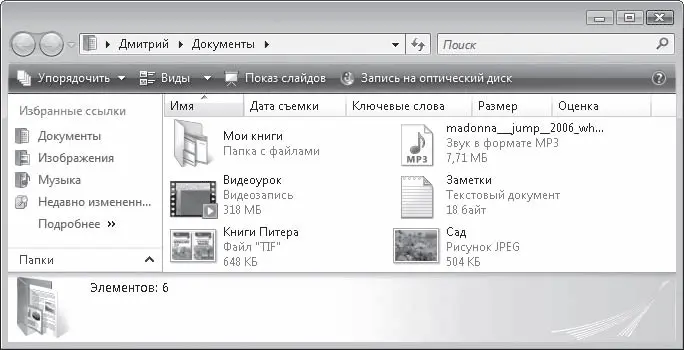
Рис. 3.7. Отображение значков в виде плитки
В Проводнике Windows Vista выбор размеров значков не ограничивается семью рассмотренными вариантами: вы можете выбрать промежуточный размер значков, установив регулятор в списке кнопки Виды в любое положение между пунктами Огромные значки и Мелкие значки. Попробуйте плавно перемещать регулятор в этой области, и вы сразу заметите, как меняется размер объектов в окне Проводника.
Для упорядочения объектов в области просмотра вы можете применять сортировку, фильтрацию, группировку и разложение по стопкам. Рассмотрим по порядку эти операции. Для лучшего их понимания ознакомьтесь с видеороликом «Урок 3.3. Сортировка, группировка, фильтрация и разложение по стопкам».
В отличие от предыдущих версий в Проводнике Windows Vista заголовки столбцов, с помощью которых можно проводить сортировку объектов и другие действия, доступны при любом способе отображения значков.
Щелчком кнопки мыши на заголовке любого столбца вы можете отсортировать содержимое папки по возрастанию выбранного признака. Повторный щелчок кнопкой мыши сортирует объекты по убыванию признака. Как говорилось ранее, столбцы подбираются системой автоматически в зависимости от содержимого папки, но вы всегда можете изменить их набор в окне, изображенном на рис. 3.6. Сортировку можно проводить по любому из добавленных столбцов.
При наведении указателя мыши на правую границу любого заголовка столбца можно увидеть стрелку. Щелкнув на ней кнопкой мыши, вы развернете панель, содержащую настройки группировки и фильтрации (рис. 3.8).
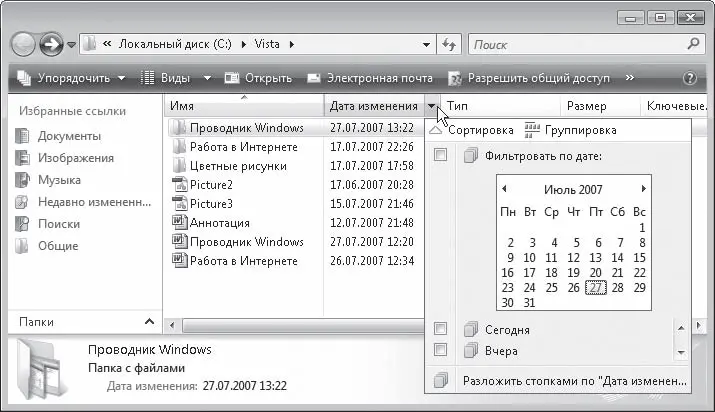
Рис. 3.8. Панель настроек группировки и фильтрации
Чтобы сгруппировать объекты по определенному признаку, щелкните кнопкой мыши на стрелке отвечающего за него заголовка и нажмите на панели кнопку Группировка. В результате значки будут распределены по группам, имеющим заголовки. Щелкнув кнопкой мыши на заголовке группы, вы выделите все принадлежащие ей объекты. Дважды щелкнув кнопкой мыши на заголовке, можно сворачивать и разворачивать содержимое группы.
Для отмены группировки щелкните кнопкой мыши на стрелке заголовка столбца, по которому она проводилась, и нажмите на панели кнопку Сортировка.
Система позволяет фильтровать объекты по одному или нескольким признакам. Для этого щелкните кнопкой мыши на стрелке заголовка интересующего вас столбца и отметьте флажками категории, соответствующие условию отбора. Выполните эту же операцию для другого столбца, если требуется отфильтровать значки по нескольким параметрам. После этого щелкните кнопкой мыши на свободном участке области просмотра или нажмите клавишу Enter.
По умолчанию поиск проводится только в текущей папке. Если будет найдено небольшое количество объектов, Windows уточнит у вас, достигнут ли требуемый результат отбора, и предложит искать во вложенных каталогах.
Личные папки пользователя являются индексированными, поэтому поиск в них выполняется быстро. Подробнее о том, что такое индексирование, мы поговорим далее. Если вы попытаетесь отфильтровать содержимое неиндексированной папки, то в верхней части окна Проводника появится всплывающее предупреждение о том, что поиск может занять много времени. Щелкнув на данном сообщении кнопкой мыши, выполните команду Добавить в индекс. Так вы переведете текущую папку в разряд индексированных.
Чтобы выйти из режима фильтрации, снимите флажки на панели, открываемой с помощью стрелки заголовка столбца, по которому проводилась фильтрация, и нажмите кнопку Назад.
Читать дальше
Конец ознакомительного отрывка
Купить книгу